如何在Python的Plotly Dash应用程序中添加多个图表到单个浏览器页面?
Plotly是Python中的一个开源绘图库,可以生成不同类型的图表。Python用户可以使用Plotly创建可交互式的基于Web的可视化,可以显示在Jupyter笔记本中,保存为独立的HTML文件,或作为使用Dash的Web应用程序的一部分提供服务。Plotly也可以用于静态文档发布和桌面编辑器,例如PyCharm和Spyder。
Dash是Python框架,用于创建交互式的基于Web的仪表板应用程序。Dash库将所有所需的库添加到Web仪表板应用程序。
在本教程中,我们将展示如何在单个浏览器页面上将多个图表添加到Plotly Dash应用程序中。遵循以下步骤在单个页面上生成多个Dash应用程序。
步骤1
导入Dash库。
import dash
步骤2
导入Dash的核心组件, dcc 和 html 。
from dash import dcc,html
步骤3
导入以下Dash依赖关系。
from dash.dependencies import Input, Output
步骤4
导入 plotly.express 模块并别名为 px 。
import plotly.express as px
步骤5
使用Pandas模块生成数据集
import pandas as pd
df_bar = pd.DataFrame({
"Season": ["夏天", "冬天", "秋天", "春天"],
"评分": [3,2,1,4]
})
步骤6
使用以下值生成条形图并将其存储在“fig”变量中。
fig = px.bar(df_bar, x="Season", y="Rating", barmode="group")
步骤7
创建 main 函数以使用以下命令运行应用程序服务器 −
app = dash.Dash(__name__)
if __name__ == '__main__':
app.run_server(debug=True)
步骤8
在两个“div”部分中生成两个不同的HTML子元素的应用程序布局。
app.layout = html.Div(children=[
# 页面顶部的元素
html.Div([html.H1(children='Dash app1'),
html.Div(children='''Dash: 第一个图。'''),
dcc.Graph(id='graph1',figure=fig),]),
# 新Div中的所有元素,用于页面新的 'row'
html.Div([
html.H1(children='Dash app2'),
html.Div(children='''Dash: 第二个图。'''),
dcc.Graph(id='graph2',figure=fig),
]),
])
示例
以下是创建Dash中单个Web页面上的多个图形的完整代码 −
导入dash
从dash中导入 dcc, html
从dash的依赖中导入 Input, Output
导入 pandas作为 pd
导入 plotly的 express作为 px
app = dash的Dash函数(名称)
df_bar = pd的DataFrame函数({
"Season": ["夏季", "冬季", "秋季", "春季"],
"Rating": [3,2,1,4]
})
fig = px的bar函数(df_bar, x="Season", y="Rating", barmode="group")
app的layout = html的Div函数(children=[
#页面顶部
的元素
html的Div函数([
html的H1函数(children='Dash app1'),
html的Div函数(children='''
Dash:第一个图表。'''),
dcc的Graph函数(
id='graph1',
figure=fig
),
]),
#页面新“行”中的所有元素的新
html的Div函数([
html的H1函数(children='Dash app2'),
html的Div函数(children='''
Dash:第二个图表。'''),
dcc的Graph函数(
id='graph2',
figure=fig
),
]),
])
如果 __name__ == '__main__':
app的run_server函数(debug=True)
输出
当您执行以上程序时,您将在控制台上获得以下输出 −
Dash is running on http://127.0.0.1:8050/
* Serving Flask app 'main'
* Debug mode: on
点击URL后,您将被重定向到浏览器,该浏览器将显示以下输出−
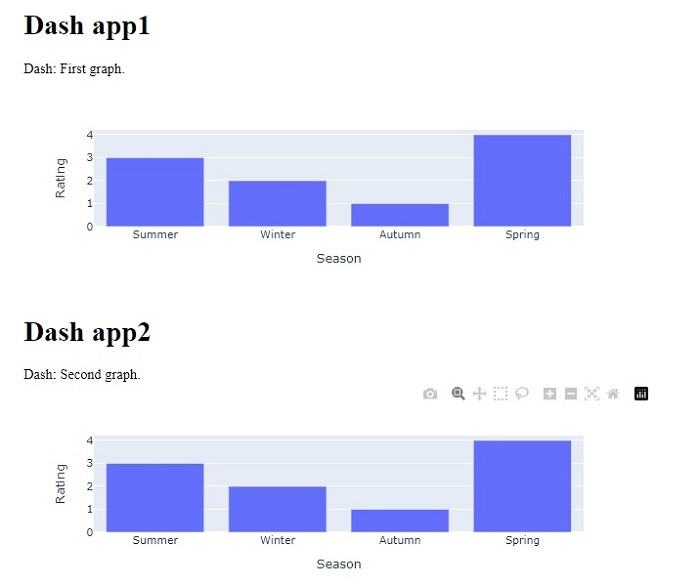
 极客教程
极客教程